Dans ce guide, nous discuterons du problème du Bluetooth qui ne fonctionne pas ou de l’appairage avec les smartphones iPhone 14 et iPhone 14 Plus. Nous partagerons également quelques méthodes de dépannage qui vous aideront à résoudre le problème. La série iPhone 14, étant la dernière offre de smartphone d’Apple, est dotée de diverses fonctionnalités et fonctions qui en font l’un des appareils les plus populaires du marché. Cependant, certains utilisateurs ont signalé des problèmes avec sa connectivité Bluetooth.
La technologie Bluetooth a révolutionné la façon dont nous connectons nos appareils les uns aux autres. Dans la plupart des cas, nous connectons des périphériques Bluetooth ou des appareils multimédias tels que des écouteurs, des AirPods, des perches à selfie et d’autres équipements Bluetooth. Il y a des cas où le Bluetooth ne parvient pas à se connecter ou ne fonctionne pas lorsqu’il est connecté à l’appareil.
Ainsi, malgré les nombreux avantages de Bluetoot, les problèmes de connectivité peuvent être frustrants à gérer, en particulier avec la série iPhone 14. Ce problème survient souvent lorsque l’iPhone 14 et 14 Plus ne parvient pas à se coupler avec d’autres appareils Bluetooth ou lorsqu’il ne parvient pas à se connecter à des appareils précédemment couplés.

Correction : iPhone 14 et 14 Plus Bluetooth ne fonctionne pas ou ne se couple pas
Le problème de couplage Bluetooth peut être causé par plusieurs facteurs, notamment un problème dans le logiciel, des paramètres Bluetooth obsolètes ou incorrects, des interférences provenant d’autres appareils , ou même un problème matériel. Si vous rencontrez ce problème, ne vous inquiétez pas, voici quelques méthodes de dépannage pour vous aider à résoudre le problème.
Redémarrez Bluetooth
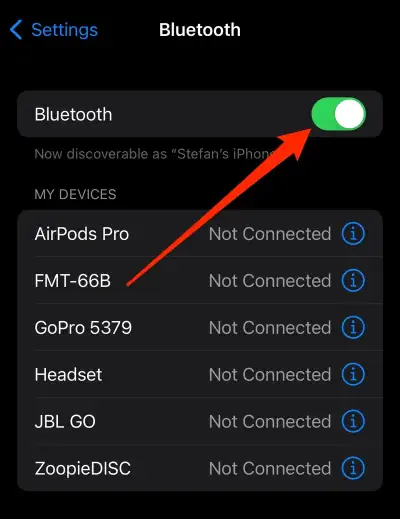
s
La technologie Bluetooth a progressé ces dernières années, mais il existe encore des cas de problèmes techniques problèmes qui ne peuvent être corrigés que si vous redémarrez la connexion Bluetooth. Assurez-vous d’avoir désactivé le Bluetooth sur votre iPhone et sur l’appareil de connexion, puis de le réactiver. Cela résout généralement le problème dans la plupart des cas, mais si ce n’est pas le cas, les méthodes ci-dessous doivent vous aider.
Redémarrer l’iPhone 14 et 14 Plus
La série iPhone 14 a fait l’objet de nombreuses rumeurs de plusieurs Youtubers et d’autres forums communautaires en ligne concernant des problèmes avec les options de connectivité. Le même problème est rencontré par des milliers d’utilisateurs qui tentent de connecter leur iPhone avec des AirPod et d’autres appareils multimédia Bluetooth. Mais ne vous inquiétez pas, le problème est mineur et peut être résolu par un simple redémarrage de l’appareil. Assurez-vous de redémarrer votre iPhone ainsi que l’appareil Bluetooth que vous essayez de connecter.
Vérifier la portée Bluetooth
Les appareils Bluetooth fonctionnent dans une petite plage de vente et sont idéaux pour les distances jusqu’à à 3-4 mètres de portée. Si vous augmentez la portée, le signal commence à s’étouffer et finit par déconnecter l’appareil. Le problème peut même s’amplifier si vous utilisez un appareil Bluetooth qui se trouve à travers un mur en béton solide ou un mur métallique qui peut rebondir sur les signaux Bluetooth. Assurez-vous donc de garder l’appareil Bluetooth dans une plage de connectivité de 3 à 4 mètres et voyez si cela vous aide.
Recoupez la connexion Bluetooth
Si, pour une raison quelconque, la connexion Bluetooth est ne fonctionne pas, vous devez alors reconfigurer l’appareil. Il s’agit d’un problème courant auquel sont confrontés de nombreux utilisateurs sur tous les appareils, et la série iPhone 14 ne fait pas exception ici. Alors allez-y et supprimez tous les appareils Bluetooth connectés et associez-les à nouveau. Une fois couplés, ils commenceront à fonctionner dans des conditions idéales.
Rendez-vous dans le menu Bluetooth de votre téléphone dans les paramètres et recherchez la liste des appareils connus. Vous y trouverez l’appareil auquel vous essayez de vous connecter.
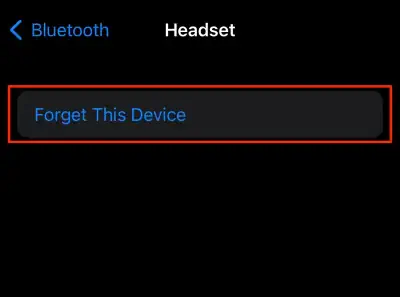
Appuyez dessus, choisissez d’oublier ça possibilité d’appareil. Maintenant, configurez à nouveau la connexion d’appairage, qui devrait bien fonctionner cette fois.
Réinitialiser les paramètres réseau
Blueotoh est une fonctionnalité spécifique au réseau et ce fonctionnement peut rencontrer des problèmes techniques de temps à autre. Si les méthodes ci-dessus ne vous aident pas, il est préférable de réinitialiser les paramètres réseau sur votre iPhone 14 et 14 Plus pour résoudre le problème blueototh.
Pour réinitialiser les paramètres réseau, ouvrez Paramètres sur votre téléphone et allez au Général. Appuyez ensuite sur l’option Transférer ou Réinitialiser l’iPhone. Sélectionnez Réinitialiser et choisissez l’option Réinitialiser les paramètres réseau. Vous devrez confirmer votre action en appuyant sur le bouton Réinitialiser sur la page de confirmation.
Mettre à jour le dernier iOS
Si vous êtes l’un de ces utilisateurs qui ont installé la dernière version d’iOS 16 juste au moment où elle était disponible, il est possible que vous utilisiez une version boguée. La première version d’une nouvelle mise à jour est principalement remplie de bogues qui entraînent un dysfonctionnement de l’appareil ou des problèmes de connectivité Bluetooth dans la plupart des scénarios.
Pour résoudre les problèmes de Bluetooth et d’autres problèmes de connectivité, Apple publiera de nouvelles mises à jour qui effacent le bogues dans la version précédente. Donc, si vous n’avez pas mis à jour votre iPhone après la mise à jour initiale d’iOS 16, il est temps de vérifier immédiatement les nouvelles mises à jour.
Pour vérifier une nouvelle mise à jour iOS, ouvrez Paramètres sur votre iPhone et accédez à Général.
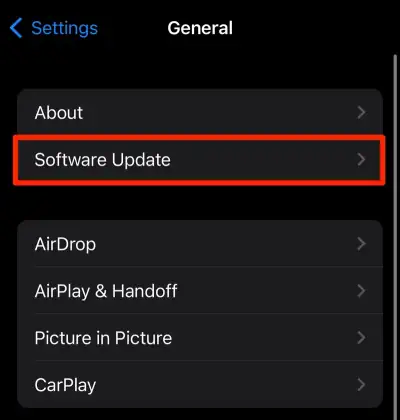
Ensuite, sélectionnez Mise à jour logicielle, et s’il y a est une mise à jour en attente, elle apparaîtra ici. Si vous voyez une nouvelle mise à jour en attente, installez-la sur votre téléphone.
Réinitialisation d’usine de l’iPhone 14
Après la réinitialisation des paramètres, vous pouvez également essayer l’option de réinitialisation d’usine. Cela effacera cependant toutes les données de votre téléphone. Vous devez donc créer une sauvegarde de tout ce dont vous avez besoin et effectuer la réinitialisation d’usine. Veuillez noter qu’une fois que vous avez effectué une réinitialisation d’usine, vous devez à nouveau coupler l’appareil Bluetooth.
Pour effectuer la réinitialisation d’usine, ouvrez Paramètres sur votre téléphone et accédez à Général. Appuyez ensuite sur l’option Transférer ou Réinitialiser l’iPhone.
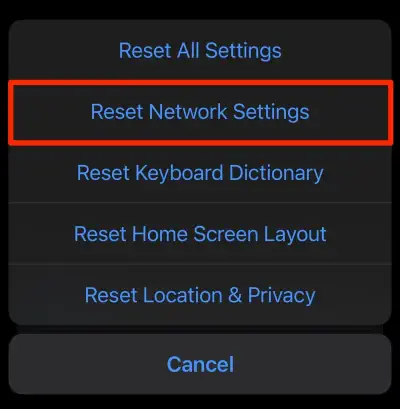
Sélectionnez l’option Réinitialiser tous les paramètres. Vous devrez confirmer votre action en appuyant sur le bouton Réinitialiser sur la page de confirmation.
Contactez l’assistance Apple
Si aucune des solutions ci-dessus n’a fonctionné pour vous, vous pouvez être sûr qu’il s’agit d’un problème matériel. Donc, si votre iPhone est sous garantie, il peut être judicieux de remplacer les composants Bluetooth de votre carte mère. Vous devez apporter votre iPhone au centre de service le plus proche et demander de l’aide. Informez-les de votre problème en détail et ils devraient pouvoir vous aider. Assurez-vous simplement que vous apportez la documentation appropriée du téléphone au centre de service Apple lorsque vous partez pour la réparation.
Conclusion
Cela nous amène à la fin de ce guide pour réparer l’iPhone 14 et 14 Plus Bluetooth ne fonctionne pas ou problèmes d’appairage. Cependant, le problème avec Bluetooth semble être un problème technique et peut être résolu avec les méthodes mentionnées ci-dessus. Si rien ne fonctionne, c’est toujours une bonne idée de se connecter avec Apple Care et de vérifier les options de réparation viables.